In ufficio e in produzione, Excel è un foglio di calcolo flessibile per fogli ore, rendiconti e analisi. Con una cartella di lavoro ben progettata, puoi creare modelli semplici e solidi per turni, bonus e stime di parcella senza ricorrere a software complessi.
Imposta dati puliti, scegli il formato ora corretto, progetta formule robuste e sintetizza con tabelle pivot. Così velocizzi fogli ore, premi e parcelle, riducendo errori e migliorando la trasparenza dei tuoi report operativi.
Come calcolare le ore lavorate in Excel?
Il punto di partenza è standardizzare l’input: una colonna per data, una per ora di inizio, una per ora di fine e, se serve, una per la pausa.

Imposta il formato ora coerente (ad esempio hh:mm) e usa un formato personalizzato per mostrare ore totali oltre 24, come [h]:mm.
Ricorda che Excel memorizza date e ore come numeri seriali: 1 giorno vale 1, quindi 1 ora è 1/24. Per questo il formato [h]:mm permette di visualizzare correttamente 26:30 o 48:00 senza resettare a 00:00.
Per calcolare il tempo lavorato in un turno che può attraversare la mezzanotte, usa una formula robusta: =Fine + (Fine<Inizio) - Inizio - Pausa. In questo modo, se l’orario di fine è inferiore a quello di inizio (es. 22:00 → 06:00), l’addendo (Fine<Inizio) somma 1 giorno e il risultato resta positivo.
Somma poi le ore giornaliere in una colonna “Totale ore”, applicando il formato [h]:mm per la visualizzazione. Se ti serve un numero decimale per analisi (es. moltiplicare per una tariffa oraria), moltiplica le ore per 24: ad esempio =TotOre*24 restituisce 7,5 per 7:30. Evita conversioni ripetute: usa un’unica colonna numerica e una colonna di presentazione formattata.
Qual è il modo più semplice per creare un foglio ore?
Trasforma l’intervallo in una Tabella (Ctrl+T) per avere intestazioni bloccate, riferimenti strutturati e filtraggio immediato. Aggiungi menu a discesa per turni (Mattino/Pomeriggio/Notte) e imposta un calcolo della pausa standard, sovrascrivibile quando necessario.
Come impostare bonus e premi in modo automatico?
Stabilisci criteri chiari: soglie di ore, produttività o qualità. Con una colonna “KPI” (ad esempio output per ora) puoi calcolare il premio con SE e SOMMA.SE. Esempio: =SE(KPI>=Target; PremioMax; SE(KPI>=Soglia; PremioBase; 0)). Mantieni i numeri in celle dedicate (Target, Soglia, PremioBase) per evitare “numeri hard-coded”.
Per gestire scaglioni multipli (bronzo/argento/oro), prepara una piccola tabella “Soglie premio” e usa CERCA.X (o, in alternativa, CERCA.VERT con VERO) per restituire l’importo corretto in base al KPI. Se i criteri sono multipli (es. reparto e KPI), usa SOMMA.PIÙ.SE. Affianca regole di convalida dati per impedire valori fuori range e garantire coerenza tra reparti.
Quando il premio dipende da straordinari, separa le colonne: “Ore standard” e “Ore extra”. Confronta il totale col contratto (ad esempio 40 ore settimanali) e calcola solo l’eccedenza. Applica arrotondamenti trasparenti (es. ARROTONDA e non TRONCA) e documentali in una nota.
Passaggi fondamentali
- Definisci obiettivi e indicatori misurabili.
- Trasforma i dati in una Tabella strutturata.
- Applica formati coerenti per date e ore.
- Progetta e verifica formule con casi limite.
- Aggiungi convalida dati e formattazione condizionale.
- Crea riepiloghi con tabelle pivot e grafici.
Quali metriche per produzione in metri lineari?
Per i reparti produttivi, collega ore e output. Se registri “metri lineari” per commessa, una metrica utile è metri per ora (m/h): =MetriTot / OreDecimali.
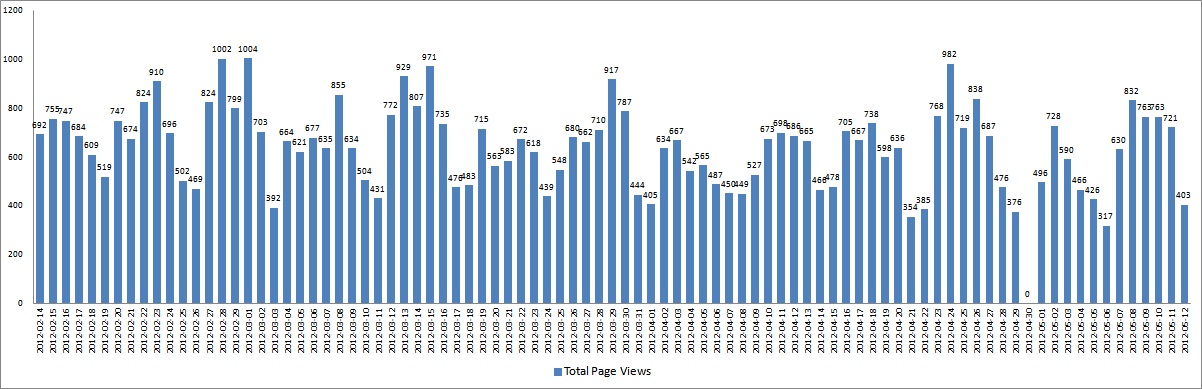
Calcola l’efficienza confrontando il valore reale con uno standard pianificato e sintetizza per reparto, linea e turno. Per l’analisi, le tabelle pivot permettono di cambiare il dettaglio con un clic e di creare confronti periodo su periodo.
Quando le commesse hanno durate diverse, SOMMA.PRODOTTO ti aiuta a pesare correttamente gli indicatori (ad esempio output ponderato per ore). Per il fermo macchina, registra minuti non produttivi in una colonna dedicata e scorpora dal totale: =OreLavorate - OreFermi. Così i tuoi KPI riflettono solo il tempo effettivamente produttivo.
Se misuri anche scarti o rilavorazioni, calcola il tasso di resa: =OutputBuono / OutputTotale. Visualizza poi la tendenza con grafici a linee; per confrontare reparti diversi normalizza gli assi o usa l’indice (base 100). Una semplice regola cromatica aiuterà a leggere a colpo d’occhio obiettivi centrati e fuori target.
Quali campi minimi registrare per ogni commessa?
Usa data, codice commessa, linea, turno, quantità buona, scarti, ore lavorate (decimali), minuti di fermo e operatore. Campi standard riducono errori, migliorano i filtri e semplificano i riepiloghi di fine mese.
Come valutare parcelle e costi in modo trasparente?
Per le parcelle professionali o i centri di costo interni, definisci una tariffa oraria che includa costi diretti (retribuzione) e una quota di indiretti (strumenti, spazi, amministrazione). Calcola poi il costo per pratica: =OreDecimali * TariffaOraria. Se applichi un forfait, indica in chiaro cosa copre e usa una colonna “Extra” per attività fuori perimetro.
Per commesse miste (ore + materiali), separa le componenti: “Ore”, “Materiali”, “Altri costi”. Il totale diventa =Somma(OreDecimali*Tariffa; Materiali; AltriCosti). Aggiungi un margine percentuale in colonna a parte, così il prezzo finale è tracciabile. Proteggi i fogli con ipotesi sensibili e usa commenti per spiegare assunzioni e fonti.
Infine, se devi ripartire costi comuni, scegli criteri oggettivi (ore, metri prodotti, unità spedite) e applicali con SOMMA.SE su una tabella di riparto. Documenta il metodo nel foglio “Note” e mantieni una versione “Archivio” per confronto storico.
Errori comuni e buone pratiche
Una progettazione chiara batte formule ingegnose ma fragili. Prima di complicare il modello, verifica coerenza, nomenclatura e regole di formattazione condizionale. Un piccolo investimento iniziale evita molte correzioni a valle.
- Input non standardizzati. Evita inserimenti liberi come “7 ore e mezza”. Usa sempre hh:mm o numeri decimali coerenti. Standardizzare permette formule più semplici e meno eccezioni.
- Formule con numeri “hard-coded”. Se nascondi soglie o tariffe dentro le formule, ogni cambiamento richiede manutenzione. Sposta i parametri in celle dedicate e documentate.
- Nessuna verifica di casi limite. Testa notti, pause variabili, straordinari e giorni festivi in un foglio “Test”. Il debug anticipa problemi in fase di rilascio.
- Mancanza di controlli in input. Usa elenchi a discesa e limiti numerici per prevenire errori. La convalida rende il modello più usabile anche per chi non è esperto.
- Riepiloghi poco leggibili. Titoli chiari, unità di misura esplicite e grafici essenziali migliorano le decisioni. Evita accostamenti di colori confondenti o scale multiple non necessarie.
- Dati storici non archiviati. Congela mensilmente una copia “Archivio”. Così puoi confrontare stagionalità e impatti di cambi processo, mantenendo il versioning base.
- Nessuna protezione dei fogli critici. Proteggi intervalli chiave e blocca intestazioni. Riduci il rischio di cancellazioni accidentali e mantieni integra la logica del modello.
- Documentazione assente. Un riquadro “Come si usa” con 5 punti riduce domande ricorrenti. La trasparenza aumenta fiducia e adozione del file.
Domande frequenti
Come sommare ore oltre 24?
Usa il formato personalizzato [h]:mm sulla cella che somma le ore. Così il totale non si azzera a 24:00 e puoi vedere, ad esempio, 31:45.
Come contare i giorni lavorativi tra due date?
Usa GIORNI.LAVORATIVI.TOT con un elenco di festività. Restituisce i giorni lavorativi escludendo weekend e festivi, utile per pianificare carichi e scadenze.
Si possono gestire turni che passano la mezzanotte?
Sì. La formula =Fine + (Fine<Inizio) - Inizio gestisce correttamente i turni notturni. Applica [h]:mm al risultato e sottrai eventuali pause.
Meglio CERCA.VERT o CERCA.X per le soglie premio?
CERCA.X è più flessibile, gestisce ricerche a sinistra e restituisce valori multipli. Se non disponibile, CERCA.VERT con intervallo ordinato e corrispondenza approssimata è una valida alternativa.
Come prevenire errori di inserimento?
Applica convalida dati con elenchi a discesa, limiti min/max e regole per le date. Combina con evidenziazioni tramite formattazione condizionale per intercettare anomalie.
In sintesi operativa
- Imposta dati puliti e coerenti prima delle formule.
- Usa formati [h]:mm per ore oltre 24.
- Calcola premi con SE, SOMMA.SE e soglie chiare.
- Misura la produzione con tabelle pivot e indicatori.
- Documenta ipotesi e proteggi i fogli critici.
Con questi accorgimenti puoi costruire modelli affidabili che reggono alla crescita di dati e utenti. Parti dal disegno dei dati, poi aggiungi la logica: la chiarezza paga sempre, soprattutto quando il file passa di mano tra reparti o clienti.
Ricorda di testare casi limite e di mantenere note e versioni. Una base dati pulita, formati coerenti e formule trasparenti sono la miglior assicurazione contro errori costosi e perdite di tempo.
